ความเป็นส่วนตัวและความปลอดภัยเป็นประเด็นร้อนในทุกวันนี้ และผู้ใช้ต้องตระหนักให้มากเกี่ยวกับอันตรายของการเปิดเผยไฟล์ส่วนตัวและข้อมูลส่วนตัว เช่น รหัสผ่านและการเข้าสู่ระบบมากเกินไป โดยเฉพาะอย่างยิ่งถ้าคุณใช้หนึ่งในสิ่งประดิษฐ์เล็กๆ น้อยๆ ที่น่าอัศจรรย์เหล่านั้น ยูเอสบีแฟลชไดรฟ์. เนื่องจากการพกพาสะดวกและความจุที่มหาศาล คุณจึงสามารถเก็บข้อมูลและสารสนเทศจำนวนมากไว้ในที่เดียวได้ และรวมไฟล์ธรรมดาเข้ากับไฟล์ที่ไม่ควรเปิดให้ผู้อื่นเข้าถึงได้อย่างง่ายดาย ขับ.
บางอย่างทำได้ แต่แฟลชไดรฟ์ USB จำนวนมากไม่มีมาให้ การป้องกันรูปแบบใดก็ได้ หรือความปลอดภัยเลย และเนื่องจากไดรฟ์ USB สามารถสูญหายหรือถูกขโมยได้ง่าย ข้อมูลของคุณจึงอาจตกไปอยู่ในมือของผู้อื่น มีบางสิ่งที่คุณสามารถทำได้เพื่อทำให้ข้อมูลแฟลชไดรฟ์ของคุณปลอดภัยยิ่งขึ้น หนึ่งคือการเข้ารหัสข้อมูลเอง และจากนั้น คุณยังสามารถซ่อนข้อมูลที่เข้ารหัสเพื่อไม่ให้คนอื่นรู้ด้วยซ้ำว่าข้อมูลนั้นอยู่ที่นั่น
ที่นี่เราจะแสดงเครื่องมือ 5 รายการที่สามารถเข้ารหัสไฟล์ของคุณ และยังให้การป้องกันเพิ่มเติมเล็กน้อยด้วยการซ่อนไฟล์ในแฟลชไดรฟ์
1. Windows Bitlockerเวอร์ชันสำหรับเข้ารหัสแฟลชไดรฟ์ USB เรียกว่า Bitlocker to Go แต่น่าเศร้าที่ Bitlocker ไม่พร้อมใช้งานใน Windows ทุกรุ่น เฉพาะ Windows Vista และ 7 Ultimate/Enterprise, 8/8.1 Pro/Enterprise และ Server 2008/2012 เท่านั้นที่สามารถสร้างแฟลชไดรฟ์ USB แบบ Bitlocked ได้ คุณไม่จำเป็นต้องใช้เวอร์ชันใดเวอร์ชันหนึ่งเพื่ออ่านไดรฟ์ที่เข้ารหัส และแม้แต่ XP ก็สามารถอ่านได้ด้วยความช่วยเหลือจาก
ยูทิลิตี้อ่านจาก Microsoft.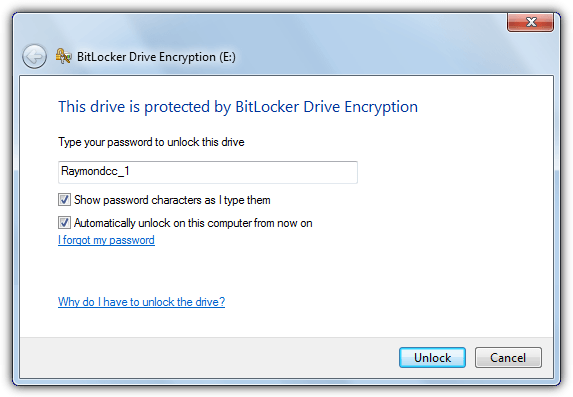
Bitlocker เข้ารหัสข้อมูลทั้งหมดในไดรฟ์โดยใช้ AES และถามรหัสผ่านทันทีที่คุณเสียบไดรฟ์ หรือพยายามเข้าถึงใน Explorer คุณจะไม่สามารถเข้าถึงหรือดูเนื้อหาในไดรฟ์ได้เลยหากไม่มี รหัสผ่าน. หากคุณมี Windows ที่เปิดใช้งาน Bitlocker สิ่งที่คุณต้องทำคือคลิกขวาที่ไดรฟ์ USB ใน Explorer แล้วเลือก “เปิด bitlocker…”

เลือกใช้รหัสผ่านและเลือกวิธีที่คุณต้องการบันทึกคีย์การกู้คืน (รหัสผ่าน) หลังจากนั้นเพียงเริ่มกระบวนการเข้ารหัส เนื่องจากไดรฟ์ทั้งหมดได้รับการเข้ารหัส อาจใช้เวลาสักครู่หากคุณมีแฟลชไดรฟ์ขนาดใหญ่และ/หรือทำงานช้า เมื่อคุณใส่ไดรฟ์ลงในพีซีที่สามารถอ่านได้ คุณจะถูกถามรหัสผ่านก่อนที่จะเข้าถึงไดรฟ์ได้ สามารถจัดการ Bitlocker ได้จากเมนูบริบทคลิกขวาและแอปเพล็ตแผงควบคุม 'Bitlocker Drive Encryption'
2. DiskCryptor
DiskCryptor มักถูกอ้างถึงเป็นทางเลือกโอเพ่นซอร์สแทน Bitlocker หากคุณไม่มีความสามารถ Bitlocker Windows และความเข้ากันได้ตั้งแต่ Windows 2000 จนถึง Windows 8.1/Server 2012 เข้ากันได้มากกว่า บิตล็อกเกอร์ มีการเข้ารหัสหลายระดับ ได้แก่ AES, Twofish, Serpent และการผสมผสานของทั้งสามแบบ และยังสามารถเข้ารหัสสื่อออปติคอล เช่น ซีดีและดีวีดี

DiskCryptor เข้ารหัสไดรฟ์ USB ทั้งหมด ดังนั้นอาจใช้เวลาสักครู่ในการประมวลผล หลังจากติดตั้ง (จำเป็นต้องรีบูต) ให้รันโปรแกรม เลือกไดรฟ์แล้วคลิกปุ่มเข้ารหัส (หรือใช้เมนูคลิกขวา) เลือกวิธีการเข้ารหัสและระบุรหัสผ่าน ระบบการให้คะแนนจะให้คำแนะนำว่ารหัสผ่านที่คุณเลือกมีความปลอดภัยเพียงใด เครื่องวัดความคืบหน้าจะแจ้งให้คุณทราบว่ากระบวนการนี้ใช้เวลานานเท่าใด

เมื่อคุณต้องการเข้าถึงเนื้อหาของไดรฟ์ ให้เลือกจากรายการไดรฟ์ในอินเทอร์เฟซ แล้วคลิกเมานต์ จากนั้นคุณจะถูกถามรหัสผ่านเพื่อปลดล็อก ไม่มีการแจ้ง GUI หรือรหัสผ่านเมื่อคุณพยายามใช้ไดรฟ์ USB ที่เข้ารหัสบนคอมพิวเตอร์ที่ไม่ได้ติดตั้ง Diskcryptor เพียงแค่ขอให้ฟอร์แมตเพราะไม่รู้จักระบบไฟล์
ดาวน์โหลด DiskCryptor
3. Rohos มินิไดรฟ์
Rohos เข้ารหัสไดรฟ์ USB ด้วย AES-256 ในสองวิธีที่แตกต่างกัน โดยสร้างไฟล์คอนเทนเนอร์ที่เข้ารหัสบนแฟลชไดรฟ์หรือสร้างพาร์ติชันที่ซ่อนอยู่ซึ่งจัดเก็บไฟล์ที่เข้ารหัสของคุณ วิธีที่สองนี้มีข้อดีบางประการ เช่น ไม่มีใครสามารถเห็นหรือลบไฟล์ของคุณใน Explorer เว้นแต่คุณจะป้อน รหัสผ่านแม้ว่าจะต้องใช้สิทธิ์ของผู้ดูแลระบบ (ไฟล์คอนเทนเนอร์ไม่ได้) และไม่สามารถสร้างหรือเข้าถึงได้จาก Rohos หลัก มินิ GUI

คุณไม่จำเป็นต้องติดตั้ง Rohos Mini Drive เพื่อสร้างพาร์ติชันที่ซ่อนอยู่ เนื่องจากวิธีนี้มีให้ใช้งานจากไฟล์ปฏิบัติการ Rohos Mini Drive แบบพกพาเท่านั้น หากต้องการสร้างพาร์ติชันที่ซ่อนอยู่ ให้เรียกใช้ exe จากคอมพิวเตอร์ของคุณ คลิกยกเลิก (คุณยังไม่ต้องการเปิดดิสก์ที่เข้ารหัส) และไปที่พาร์ติชัน > ใหม่ เลือก “สร้างพาร์ติชันที่ซ่อนอยู่จริง (ต้องใช้สิทธิ์ของผู้ดูแลระบบ)” คลิกเปลี่ยนและปรับขนาดของ พาร์ติชันที่เข้ารหัส พื้นที่ที่เหลือในไดรฟ์ USB จะถูกเติมเต็มด้วยมาตรฐานที่มองเห็นได้ พาร์ทิชัน จากนั้นป้อนรหัสผ่านที่คุณเลือก

เมื่อกระบวนการเสร็จสิ้น ให้คัดลอก exe แบบพกพาไปยังพาร์ติชันที่มองเห็นได้ของแฟลชไดรฟ์ จากนั้นเรียกใช้ คุณจะถูกถามรหัสผ่าน เบราว์เซอร์ดิสก์จะแสดงตำแหน่งที่คุณสามารถเพิ่ม ลบ หรือเปิดไฟล์จากพาร์ติชันที่เข้ารหัส ปิดหน้าต่างเบราว์เซอร์ดิสก์เมื่อคุณทำเสร็จแล้ว เราพบว่าดิสก์เบราเซอร์มีช่องโหว่เล็กน้อยและปฏิเสธที่จะลบโฟลเดอร์ออกจากพาร์ติชันที่เข้ารหัส Rohos เวอร์ชันฟรีจำกัดไดรฟ์สูงสุด 8GB
ดาวน์โหลด Rohos Mini Drive แบบพกพา | ดาวน์โหลด Rohos Mini Drive
4. ไฟล์ปลอดภัยฟรี
สิ่งแรกที่ควรทราบเกี่ยวกับโปรแกรมนี้คือโปรแกรมติดตั้งประกอบด้วยหน้าจอแอดแวร์ 3 หรือ 4 หน้าจอ ดังนั้นโปรดใช้ความระมัดระวังให้มากหรือแยกโปรแกรมติดตั้งด้วย 7-ซิป หรือ เครื่องดูดอเนกประสงค์. ประการที่สอง นี่เป็นเครื่องมือรักษาความปลอดภัยไฟล์ทั่วไปที่มีฟังก์ชันเพิ่มเติมเพื่อทำลายไฟล์และไฟล์สำรอง รวมถึงตัวเลือกการเข้ารหัสไฟล์และล็อคไดรฟ์ ซึ่งหมายความว่าการเข้ารหัสไฟล์และการรักษาความปลอดภัยไดรฟ์นั้นเป็นกระบวนการสองขั้นตอน

วิธีที่ดีที่สุดคือเข้ารหัสโฟลเดอร์และไฟล์ในระบบของคุณก่อน เพื่อให้ไม่พบแฟรกเมนต์ที่ไม่ได้เข้ารหัสในแฟลชไดรฟ์ ให้ไปที่ หน้าต่าง File Encryptor เพิ่มไฟล์/โฟลเดอร์ เน้นสิ่งที่จะเข้ารหัส แล้วกดปุ่ม Encrypt ตามด้วยการระบุ รหัสผ่าน. การเข้ารหัสใช้ AES จากนั้นคัดลอกไฟล์ไปยังแฟลชไดรฟ์ ไปที่หน้าต่าง Lockup เลือกไดรฟ์จากรายการดรอปดาวน์ แล้วคลิก Lock ตามด้วยการป้อนรหัสผ่านล็อก
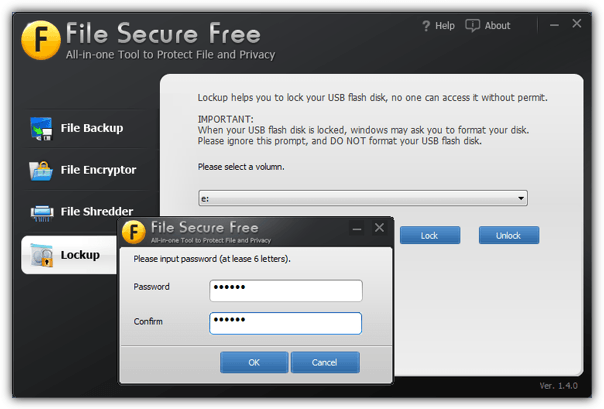
ผลลัพธ์เมื่อใส่เข้าไปใหม่คือไดรฟ์ที่ทำงานเหมือน DiskCryptor และจะขอให้ฟอร์แมตเนื่องจากเป็นระบบไฟล์ที่ไม่รู้จัก การรับไฟล์กลับเป็นเพียงการย้อนกลับของทั้งสองวิธี เนื่องจากไฟล์ไม่ได้ถูกถอดรหัสในทันที โปรแกรมนี้จึงน่าจะเหมาะกับการจัดเก็บแบบลอบเร้นมากกว่า ไฟล์ที่เข้ารหัสซึ่งกำลังถ่ายโอนระหว่างคอมพิวเตอร์แทนที่จะเรียกใช้โดยตรงจากแฟลช ขับ.
ดาวน์โหลดไฟล์ที่ปลอดภัยฟรี
5. ความปลอดภัยของแฟลช USB
USB Flash Security ทำงานคล้ายกับเครื่องมืออื่นๆ ที่นี่โดยการเข้ารหัสไดรฟ์ทั้งหมด แต่ปล่อยให้พื้นที่ว่างขนาดเล็กสำหรับเครื่องมือเผยแพร่เพื่อถอดรหัสพื้นที่ป้องกันเมื่อเรียกใช้ พื้นที่ขนาดเล็กนี้คือพาร์ติชัน FAT ขนาด 0.5 MB และ usbenter.exe คือสิ่งที่คุณเรียกใช้เพื่อป้อนรหัสผ่านและทำให้ไดรฟ์ที่เหลือพร้อมใช้งาน และไฟล์ที่จัดเก็บไว้สามารถถอดรหัสได้

หลังจากเปิดโปรแกรม หน้าต่างจะปรากฏขึ้นซึ่งคุณสามารถเลือกไดร์ฟที่จะใช้ จากนั้นคลิก ติดตั้ง หลังจากคำเตือนว่าไดรฟ์ของคุณจะถูกลบ คุณสามารถป้อนรหัสผ่านและคำใบ้เพิ่มเติม หลังจากคำเตือนอีกครั้ง พาร์ติชันที่ซ่อนอยู่จะถูกสร้างขึ้น การดำเนินการนี้รวดเร็วและใช้เวลาเพียงไม่กี่วินาที เมื่อคุณเปิดพาร์ติชันขนาดเล็กและเรียกใช้ usbenter.exe คุณจะได้รับแจ้งให้ใส่รหัสผ่าน รายการที่ถูกต้องจะเปิดเผยพื้นที่เข้ารหัสเพื่อให้คุณเพิ่ม แก้ไข หรือลบไฟล์ ไฟล์ถูกเข้ารหัสด้วย AES-256

เมื่อมองเห็นพาร์ติชันที่เข้ารหัสแล้ว ขอแนะนำให้ไปที่โปรแกรมหลัก > การทำงาน > “สำเนาของ Safely Remove เครื่องมือ” ซึ่งจะเพิ่ม exe ขนาดเล็กเพื่อให้คุณสามารถลบไดรฟ์ได้อย่างปลอดภัยหรือซ่อนพื้นที่ป้องกันอีกครั้งโดยไม่ต้องดีดไดรฟ์ออก ขับ. ข้อเสียเปรียบของโปรแกรมนี้คือเวอร์ชันฟรีใช้งานได้กับไดรฟ์ที่มีขนาดสูงสุด 4GB ซึ่งค่อนข้างเล็กในทุกวันนี้ ซอฟต์แวร์เวอร์ชันชำระเงินมี 4 เวอร์ชันที่แตกต่างกัน ขึ้นอยู่กับความต้องการด้านความจุของคุณ
ดาวน์โหลด USB Flash Security
บันทึก: ตรวจสอบให้แน่ใจว่าคุณได้สำรองข้อมูลแฟลชไดรฟ์ทั้งหมดของคุณก่อนที่จะใช้เครื่องมือเข้ารหัส เนื่องจากเครื่องมือเหล่านั้นจะลบข้อมูลทั้งหมดที่อยู่ในไดรฟ์ ตรวจสอบให้แน่ใจว่าคุณไม่เคยอยู่ในตำแหน่งที่คุณไม่รู้รหัสผ่านการเข้ารหัสหรือไม่มี สำรองข้อมูล เครื่องมือเหล่านี้ไม่ได้ออกแบบมาให้มีประตูหลังหรือวิธีแก้ไขปัญหาในการรับข้อมูลของคุณกลับมา และจะเป็นเช่นนั้น สูญหาย.
อย่าเปิดเผยข้อมูลส่วนบุคคลของฉัน